Excel'de iki tarih arasındaki hafta sonu/hafta içi gün sayısını nasıl sayarız?
Bazen, iki tarih arasında kaç tane belirli hafta içi günü olduğunu bilmemiz gerekir. Örneğin, başlangıç tarihim 1/1/2014 ve bitiş tarihim 2/15/2014 ise, bu süre zarfında Pazar veya Pazartesi veya Salı gibi günlerden kaç kez olduğunu bilmek istiyorum. Bu bizim için biraz zor olabilir, ancak burada size bazı etkili yöntemlerden bahsedeceğim.
- İki tarih arasında belirli hafta içi günleri/hafta sonlarını sayma
- Formül kullanarak ay içindeki belirli hafta içi gün sayısını sayma
- VAB kullanarak bir ay içindeki belirli hafta içi gün sayısını sayma
- İki tarih arasında tüm hafta sonları/hafta içi günleri/belirli haftanın günlerini sayma
Formülle iki tarih arasında belirli hafta içi günleri/hafta sonlarını sayma
Diyelim ki, aşağıdaki iki tarihim var ve aralarında kaç Pazar olduğunu saymam gerekiyor. Boş bir hücre seçin, aşağıdaki formülü girin ve Enter tuşuna basın. Şimdi iki tarih arasındaki Pazar günlerinin sayısını elde edeceksiniz. Ekran görüntüsüne bakın:

=INT((WEEKDAY($C$2- 1)-$C$2+$C3)/7)
Notlar:
(1) Yukarıdaki formülde, C2 başlangıç tarihi ve C3 bitiş tarihini gösterir.
(2) Yukarıdaki formülde, 1 Pazar günü anlamına gelir. Ve 1 numarasını 1 ile 7 arasında başka bir sayı ile değiştirebilirsiniz. (1 Pazar, 2 Pazartesi, 3 Salı, 4 Çarşamba, 5 Perşembe, 6 Cuma ve 7 Cumartesi)
Formül kullanarak ay içindeki belirli hafta içi gün sayısını sayma
Bazen, verilen ayda belirli bir hafta içi günün toplam sayısını saymanız gerekebilir, örneğin Temmuz 2020'deki Çarşamba günlerinin toplam sayısını saymak gibi. Burada, belirli bir ayda belirli bir hafta içi günün toplam sayısını kolayca saymanıza yardımcı olacak bir formül tanıtacağım.
Boş bir hücre seçin, aşağıdaki formülü yazın ve sayma sonucunu almak için Enter tuşuna basın.

=INT((WEEKDAY(DATE(G2,G3,1)- G4)-DATE(G2,G3,1)+EOMONTH(DATE(G2,G3,1),0))/7)
Notlar:
(1) Yukarıdaki formülde, G2 belirtilen yıl, G3 belirtilen ay ve G4 belirtilen haftanın günüdür.
(2) Bu formül haftanın günlerini temsil etmek için tam sayılar atar: 1 Pazar, 2 Pazartesi, 3 Salı, 4 Çarşamba, 5 Perşembe, 6 Cuma ve 7 Cumartesi.
Kullanıcı Tanımlı Fonksiyon kullanarak belirli bir ayda belirli hafta içi günleri/hafta sonlarını sayma
Ayrıca yukarıdaki formüle ek olarak, belirli bir yılda ve ayda belirli hafta içi günlerin sayısını hesaplamak için Kullanıcı Tanımlı Bir Fonksiyon oluşturabilirsiniz.
1. ALT + F11 tuşlarına basılı tutun ve Microsoft Visual Basic for Applications penceresi açılacaktır.
2. Ekle Insert > Module'e tıklayın ve aşağıdaki kodu Modül Penceresine yapıştırın.
Public Function TotalDays(pYear As Integer, pMonth As Integer, pDay As Integer)
'Update 20140210
Dim xindex As Integer
Dim endDate As Integer
endDate = Day(DateSerial(pYear, pMonth + 1, 0))
For xindex = 1 To endDate
If Weekday(DateSerial(pYear, pMonth, xindex)) = pDay Then
TotalDays = TotalDays + 1
End If
Next
End Function
3Bu kodu kaydedin ve çalışma sayfasına geri dönün, ardından boş bir hücreye şu formülü girin = TotalDays(yıl, ay, 1) . Bu örnekte, Haziran 2020'de kaç Pazar olduğunu sayacağım, bu yüzden bu formülü aşağıdaki formüllerden biri olarak uygulayabilirim, ardından Enter tuşuna basın ve hemen kaç Pazar olduğunu göreceksiniz. Ekran görüntüleri:

=TotalDays(C2,C3,C4)
=TotalDays(2020,6,1)
Notlar: Bu formüller haftanın günlerini temsil etmek için tam sayılar kullanır: 1 Pazar, 2 Pazartesi, 3 Salı, 4 Çarşamba, 5 Perşembe, 6 Cuma ve 7 Cumartesi.
Kutools for Excel ile iki tarih arasında tüm hafta sonları/hafta içi günleri/belirli haftanın günlerini sayma
Aslında, Excel'de belirli bir tarih aralığında tüm hafta sonlarının, hafta içi günlerinin veya belirli bir haftanın günlerinin sayısını hızlıca saymak için Kutools for Excel'in İki tarih arasındaki çalışılmayan gün sayısı formülü, İki tarih arasındaki çalışma günü sayısı formülü ve Belirli bir haftanın günü sayısını sayma formülünü uygulayabiliriz.
Excel için Kutools - Excel için 300 adet temel araç içeren bir paket. Sürekli ücretsiz AI özellikleriyle çalışın! Hemen indirin!
1. Sayma sonucunu yerleştireceğiniz boş bir hücre seçin ve bu özelliği etkinleştirmek için Kutools > Formül Yardımcısı > Formül Yardımcısı'na tıklayın
Ve sonra sayma türünüze göre devam edin.
A. Excel'de iki tarih arasında hafta sonlarının (Cumartesi ve Pazar) sayısını sayma
Formül Yardımcısı iletişim kutusunda, lütfen aşağıdaki işlemleri yapın:
(1) Seçin Sayma sekmesinden Formül Türü açılır listesinden;
(2) Tıklayarak seçin İki tarih arasındaki çalışılmayan gün sayısı bölümünde Bir formül seçin listesi kutusundan;
(3) Başlangıç tarihini Başlangıç Tarihi kutusuna girin (aynı zamanda bir tarih hücresine de başvurabilirsiniz);
(4) Bitiş tarihini Bitiş Tarihi kutusuna girin (aynı zamanda bir tarih hücresine de başvurabilirsiniz);
(5) Tıklayın Tamam düğmesine basın.

Şimdi seçilen hücrede tüm Cumartesi ve Pazar günlerinin toplam sayısını döndürür.

Kutools for Excel - Excel'i 300'den fazla temel araçla güçlendirin. Sürekli ücretsiz AI özelliklerinden yararlanın! Hemen Edinin
B. Excel'de iki tarih arasında hafta içi günlerin (Cumartesi ve Pazar hariç) sayısını sayma
Formül Yardımcısı iletişim kutusunda, lütfen aşağıdaki işlemleri yapın:
(1) Seçin Sayma sekmesinden Formül Türü açılır listesinden;
(2) Tıklayarak seçin İki tarih arasındaki çalışma günü sayısı bölümünde Bir formül seçin listesi kutusundan;
(3) Başlangıç tarihini Başlangıç Tarihi kutusuna girin (aynı zamanda bir tarih hücresine de başvurabilirsiniz);
(4) Bitiş tarihini Bitiş Tarihi kutusuna girin (aynı zamanda bir tarih hücresine de başvurabilirsiniz);
(5) Tıklayın Tamam düğmesine basın.

Ve sonra seçilen hücrede hafta içi günlerin (Cumartesi ve Pazar hariç) toplam sayısını döndürür.

Kutools for Excel - Excel'i 300'den fazla temel araçla güçlendirin. Sürekli ücretsiz AI özelliklerinden yararlanın! Hemen Edinin
C. Excel'de iki tarih arasında belirli bir haftanın günü (Pazartesi, Cumartesi, Pazar, vb.) sayısını sayma
Formül Yardımcısı iletişim kutusunda, lütfen aşağıdaki işlemleri yapın:
(1) Seçin Sayma sekmesinden Formül Türü açılır listesinden;
(2) Tıklayarak seçin Belirli bir haftanın günü sayısını sayma bölümünde Bir formül seçin listesi kutusundan;
(3) Başlangıç tarihini Başlangıç Tarihi kutusuna girin (aynı zamanda bir tarih hücresine de başvurabilirsiniz);
(4) Bitiş tarihini Bitiş Tarihi kutusuna girin (aynı zamanda bir tarih hücresine de başvurabilirsiniz);
(5) Belirli bir haftanın gününü bir tam sayı ile belirtin (1 Pazar günü anlamına gelir, 2-5 Pazartesi-Cuma anlamına gelir ve 7 Cumartesi'dir.);
(6) Tıklayın Tamam düğmesine basın.

Ve sonra verilen tarih aralığındaki belirli haftanın gününün toplam sayısını döndürür.
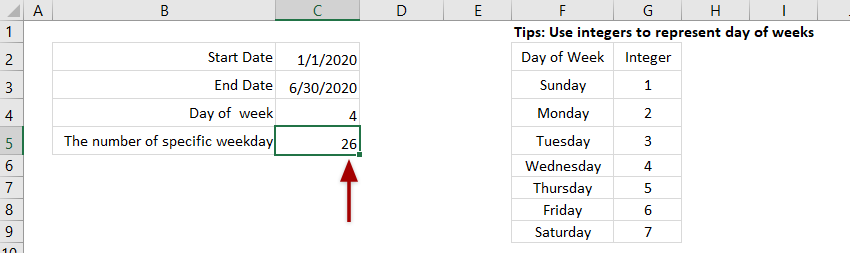
Kutools for Excel - Excel'i 300'den fazla temel araçla güçlendirin. Sürekli ücretsiz AI özelliklerinden yararlanın! Hemen Edinin
Demo: Excel'de iki tarih arasında hafta sonu/hafta içi gün sayısını sayma
İlgili makaleler:
En İyi Ofis Verimlilik Araçları
Kutools for Excel ile Excel becerilerinizi güçlendirin ve benzersiz bir verimlilik deneyimi yaşayın. Kutools for Excel, üretkenliği artırmak ve zamandan tasarruf etmek için300'den fazla Gelişmiş Özellik sunuyor. İhtiyacınız olan özelliği almak için buraya tıklayın...
Office Tab, Ofis uygulamalarına sekmeli arayüz kazandırır ve işinizi çok daha kolaylaştırır.
- Word, Excel, PowerPoint'te sekmeli düzenleme ve okuma işlevini etkinleştirin.
- Yeni pencereler yerine aynı pencerede yeni sekmelerde birden fazla belge açıp oluşturun.
- Verimliliğinizi %50 artırır ve her gün yüzlerce mouse tıklaması azaltır!
Tüm Kutools eklentileri. Tek kurulum
Kutools for Office paketi, Excel, Word, Outlook & PowerPoint için eklentileri ve Office Tab Pro'yu bir araya getirir; Office uygulamalarında çalışan ekipler için ideal bir çözümdür.
- Hepsi bir arada paket — Excel, Word, Outlook & PowerPoint eklentileri + Office Tab Pro
- Tek kurulum, tek lisans — dakikalar içinde kurulun (MSI hazır)
- Birlikte daha verimli — Ofis uygulamalarında hızlı üretkenlik
- 30 günlük tam özellikli deneme — kayıt yok, kredi kartı yok
- En iyi değer — tek tek eklenti almak yerine tasarruf edin